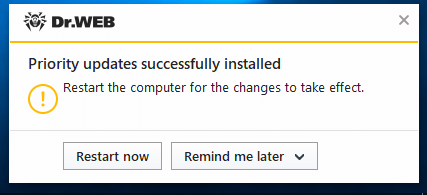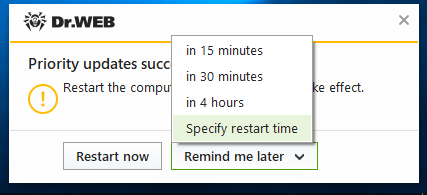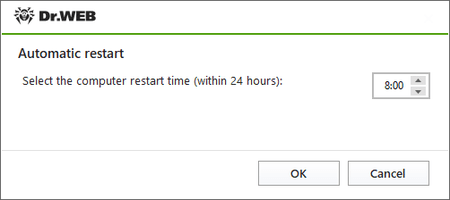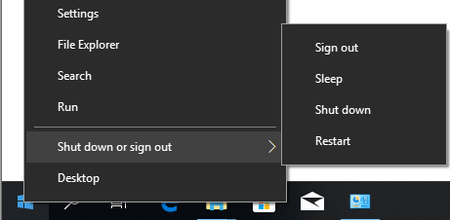常见问题(按主题)
反病毒软件运行
安装
Dr.Web Anti-virus用户如何免费转用Dr.Web Security Space
欢迎更换您的授权密钥,更换后可使用Dr.Web Security Space的所有功能。
! Dr.Web Anti-virus的授权密钥可以用于Dr.Web Security Space,但Dr.Web Security Space包含的一些组件不包含于Dr.Web Anti-virus,因此使用Dr.Web Anti-virus的授权密钥的情况下这些组件无法运行。
这些组件是:
- Spider Gate
- 设备访问规则
- 父母控制
- 防止数据丢失
更换密钥需登录家用产品的我的Dr.Web个人空间(,可从软件菜单或通过网站)登录,在有效授权部分授权 — 使用中授权点击按钮免费转用Dr.Web Security Space。
您会收到有新序列号和密钥文件的邮件。请查阅邮件。
! 免费更换密钥的前提是当前授权为Dr.Web Anti-virus或Dr.Web Anti-virus+加密器的使用中的有效授权。
! 如果您还有没有激活的授权,则只需进行注册,会马上为您生成Dr.Web Security Space密钥,也就是不需要再进行任何替换。
! 更换密钥后您的原有密钥会在30天后被锁。
安装Dr.Web.Web Security Space。操作是:
下载Dr.Web Security Space软件。操作是“我的Dr.Web”授权去点击“下载”按钮。
将授权密钥文件和Dr.Web Security Space软件文件放到同一个文件夹。
删除Dr.Web Anti-virus for Windows,操作是打开:
- Windows 10
点击“开始” - “参数” - “应用”。 - Windows 8 / 8.1
按住键盘的“Win”+“X”。在打开的列表选择“软件和组件”。 - Windows Vista / Windows 7
按钮“开始” - “控制面板” - “删除软件”。 - Windows XP
按钮“开始” - “控制面板” - “安装和删除软件”。
在应用列表找到Dr.Web Anti-virus for Windows后点击“删除”按钮。
如需将Dr.Web组件的自定义设置复制到Dr.Web Security Space,不要再“保存的参数”窗口取消对“Dr.Web Anti-virus for Windows设置”一项的勾选。
点击“下一步”。
输入验证码后点击“删除软件”。
等待Dr.Web Anti-virus删除进程结束,结束后一定要重启计算机。
安装Dr.Web Security Space。操作是打开软件文件。
确认将权限升为管理员权限。
如需更改可安装组件列表,比如说添加并非默认安装的防火墙,请点击“安装参数”。
点击“下一步”。
如授权密钥文件和Dr.Web Security Space软件文件在同一个文件夹,软件会自动将其找到。
如不在同一个文件夹,需点击“浏览”后选择文件路径。
点击“安装”按钮后等待完成Dr.Web Security Space的安装。
安装完成后需重启计算机。
- Windows 10
为什么安装Dr.Web时不能保留另一反病毒软件?
不能在同一台电脑上同时安装多个反病毒软件:因为不同软件之间可能会发生冲突,导致计算机运行变慢或系统彻底崩溃。如果电脑上已经安装了反病毒软件,但是用户打算安装另一厂商的新产品,必须在安装前卸载之前的反病毒软件。
如果用户打算安装第二个反病毒软件,用户需为自己的行为承担可能发生的风险和后果,因为这样安装造成的后果是不可预知的,安装两个或两个以上反病毒软件可能会导致操作系统无法开机。
如何安装反病毒软件?
安装软件前,强烈建议:
- 安装微软公司发布的您所使用的操作系统版本的所有重要更新(可从微软公司更新网站https://windowsupdate.microsoft.com下载安装);
- 利用系统工具检查文件系统,修复侦测到的缺陷;
- 关闭使用中的应用程序。
使用下面一种方式以普通模式安装:
- 如果安装包为一个可执行文件,直接运行该文件。
- 如果安装包录于磁盘,需将磁盘放入驱动器。如果启用磁盘自动运行模式,则安装过程自动进行。如果禁用自动运行模式,则需要运行磁盘中的文件autorun.exe,弹出的窗口中出现自动运行菜单。
之后进行以下操作:
点击安装按钮。
根据安装程序提示操作。在开始将文件复制到电脑前的任何一步您都可以以下按钮:
- 点击上一步返回安装程序上一步;
- 点击下一步转到程序下一步;
- 点击取消按钮停止安装。
如何安装反病毒软件?
安装Dr.Web Security Space前请了解系统要求 (此链接为版本12.0的系统要求)。还建议:
- 安装Microsoft公司为您所使用的操作系统版本发布的所有重大更新(Windows操作系统更新详情);
- 如厂商已不再支持您所使用的版本,建议转用操作系统的更新版本;
- 利用系统更加检查文件系统,如发现问题将其解决;
- 删除其他反病毒软件以避免其组件可能与Dr.Web组件不兼容;
- 如要安装Dr.Web防火墙,必须先将其他防火墙删除;
- 关闭所有应用。
安装Dr.Web要求用户具有该计算机的管理员权限。
Dr.Web与其他厂家的主动防御产品不兼容。
查看一般安装模式(包括使用安装文件或利用光盘)的安装步骤说明请打开帮助文档的此链接。
怎样确定我安装的反病毒软件版本?
我想要重装系统。Dr.Web授权仍未到期。怎样在新系统中恢复Dr.Web授权?
可以通过两种方式:
- 停用反病毒软件自我保护(用鼠标右键点击Dr.Web图标,选择停用自我保护,输入图片中的数字,点击停用自我保护),然后将文件夹C:\Program Files\DrWeb(或您指定的安装反病毒软件的文件夹)中的密钥文件drweb32.key复制到可移动载体中。在新系统中安装反病毒软件时指示drweb32.key文件路径。
- 重装系统后从我们的网站下载Dr.Web最新版本,运行安装。安装时输入您的序列号,将会自动下载并安装密钥。
我购买了Dr.Web反病毒授权,应该安装哪种产品?
购买反病毒软件时您会收到授权证书,上面标注了您获取的授权对应哪种产品。需要安装相应产品。
笔记本电脑没有CD-DVD驱动,怎样安装盒装产品中的反病毒软件?
需要从我们的网站https://download.drweb.cn/下载反病毒软件安装包并安装。
默认安装和用户自定义安装有什么区别?
默认安装自动将反病毒软件安装包中所有组件安装到目录C:\Program Files\DrWeb\,设置为标准设置。
用户自定义安装可设置需要安装的组件列表(例如,如果不需要防火墙,可以不安装),可指定安装文件夹,设置更新服务器。
我安装了Dr.Web反病毒软件,安装时应该停用内置的反病毒软件Windows Defender,但为什么内置反病毒软件仍然在运行?
软件数字签名受损,无法安装Dr.Web。怎么办?
卸载Dr.Web时出现问题,该如何处理?
请在https://support.drweb.cn/申请技术支持。如果可能的话,请在申请中附上您所遇到问题的屏幕截图和工具DwSysInfo生成的报告。
创建报告的操作:
- 下载此工具并将其保存到您的计算机:https://download.geo.drweb.com/pub/drweb/tools/dwsysinfo.exe。
- 运行您所保存的DwSysInfo.exe文件。
- 点击“生成报告”按钮。
- 等待报告生成。将生成一个扩展名为.zip的文件。
- 将此文件附在您提交的申请中。
为什么Dr.Web反病毒软件完成某些更新后要求重启计算机?
Doctor Web公司在不间断地监控新威胁的出现并及时发布更新来保证对新威胁的抵御能力。很多恶意软件都试图深入到操作系统的底层,也就是驱动程序层面和最初启动的部分,试图借此妨碍包括反病毒软件在内的保护机制将其侦测。为对抗此类威胁,Dr.Web的拦截驱动程序要低于操作系统驱动程序的安装层面,因此可以阻止恶意代码入侵系统的任何企图。
Windows的架构要求是更新驱动程序后要重启。
在恶意软件侦测算法出现更新或是发布抵御新威胁的紧急更新时要求重启,原因是重启后才能安装新的Dr.Web拦截驱动程序。
一个很好的加载层进攻拦截实例就是WannaCry,即便是安装了Dr.Web反病毒软件的Windows操作系统存在没有打补丁的漏洞,这一木马也被反病毒软件成功拦截,没能利用漏洞入侵。
重要!从Windows版本8.0起只是完成关机和重新开机的操作是不够的,必须执行重新启动! 了解这一点十分重要,因为很多用户会在安装更新后关机,第二天一早再开机。这时再次出现的重启通知会被用户误认为是错误通知。实际上Windows 8.0以及更晚出现的版本更改了启动机制,关机时会保留Windows系统“镜像”,这样在开机时不用加载驱动程序,能大大缩短启动计算机的用时,但并不能满足反病毒软件更新的需要。
如何检查病毒库是否需要更新?
点击屏幕右下角的反病毒软件图标:选择菜单倒数第二项——更新。一般会出现“不需要更新”。这一窗口还设有手动更新按钮。(更新)。
哪些应用、文件夹和网站绝对不可以添加到排除项?
不应把Windows系统文件夹、临时文件夹、洪流网站、各种名目的“文件库”、盗版软件和视频资源添加到Dr.Web扫描排除项。
在打开我确信是从可靠来源获得的不可能被感染的链接或软件时,反病毒软件给出了威胁预警,这种情况该如何处理?
哪些情况下设置排除项可以使用通配符(如C:\folder\*)?
如果反病毒软件因一直在对正常运行的“干净”软件进行检查而对系统造成额外负载,这种情况该任何处理?
如果反病毒软件与某软件出现不兼容或阻止某软件启动,这种情况该任何处理?
有些正常的软件比较特殊,在安装有反病毒软件的系统运行需要进行高级设置(Steam就属于此类软件)。请检查出现问题的软件的帮助文档中是否有相关说明。
如需可将软件添加到排除项。
在此提请您注意的是决定将某软件添加到排除项意味着您愿意为此承担风险。
鼠标右键点击通知栏的Dr.Web图标后选择安全中心。打开统计信息→详细报告。在打开的窗口点击相应行,找到阻止相应网站或应用的信息。将资源或文件/应用添加到反病毒软件阻止其运行的具体组件的排除项。
报错
错误9
错误13
错误16
错误31
错误105
错误 107
错误404
反病毒软件和病毒库更新
反病毒软件更新后如何重新启动
反病毒软件组件更新和病毒库更新有什么区别?
两者都是要保证反病毒软件处于最新状态,使软件能够可靠保护电脑,抵御包括最新威胁在内任何威胁。区别在于更新病毒库时不需要重启电脑,而更新反病毒软件自身组件时,一般需要重启。我们特别提请您注意,不要忽略更新组件必须重启电脑的Dr.Web通知,不及时更新可能会削弱保护。
为什么更新Dr.Web组件时需要重启电脑?
重启的目的是使更新后的Dr.Web驱动程序和操作系统正确兼容。其他厂商的反病毒软件更新时同样如此。
Dr.Web反病毒软件多久需要重启一次电脑?
Dr.Web组件更新,特别是重大更新,我们都会及时发布,因为反病毒软件是否能够准确对最新威胁进行拦截和清除,直接影响到保护的可靠级别。经验表明,每个产品需要重启电脑的更新每个月不超过一次或两次,比较特殊的情况是刚刚发布和正在积极开发的程序版本。
如果反病毒软件需要重启电脑,但这时候无法重启,应该怎么办?
如果您此时不能重启电脑,您可以在必须重启通知窗口选择合适的更新时间。

为什么Dr.Web病毒数据库中的记录,比其他一些反病毒软件的病毒库记录少?
Dr.Web病毒数据库中的一条记录就可以解除数十或数百,有时甚至上千种相互类似的病毒。此外,Dr.Web反病毒软件使用Origins Tracing和构架函数这样的技术,能够侦测到最新的尚未发送至反病毒实验室进行分析的恶意软件。
和其他软件相比,病毒库病毒记录少,但能够高度准确地侦测到在已有病毒基础上新编的未知病毒(还未添加到病毒库的病毒)。
病毒库体积小,记录数量少,对用户而言意味着什么?
- 节省硬盘空间
- 节省内存
- 节省下载病毒库使用的流量
- 病毒库安装速度快,分析病毒时处理速度快
- 能够确定已知病毒变种
Dr.Web病毒库和其他软件病毒库的原则性的区别就在于:以数量少的病毒记录侦测同样数量(甚至更多数量)的病毒和恶意软件。
随着病毒库加大,反病毒软件搜索恶意对象的过程会变慢多少?
病毒库更新确实会增加其大小,但是Dr.Web软件使用最新的病毒库格式,病毒库增大不会影响扫描速度。
而且,Dr.Web软件不断采用最新技术,通过删除最新技术能够自动侦测的恶意软件记录来缩小病毒库大小。
反病毒软件能够设置自动更新吗?怎样操作呢?
有上网连接时,软件按照默认设置是每30分钟更新一次(最佳设置)。
必要时您可以更改这一设置,操作是鼠标右键点击屏幕右下角Dr.Web图标,选择工具→设置,更新。
除此之外,还可以手动更新软件,操作是鼠标右键点击屏幕右下角Dr.Web图标,选择更新。 问题链接
我听说购买Dr.Web反病毒软件时所支付的仅仅是下载软件的价钱,而病毒库和软件模块更新需要再次付钱。是这样吗?
为什么你们建议每次连接互联网时都进行更新?
每天会出现数十万种新病毒,平均每个小时数万。其中绝大多数为已知病毒的变种,是老病毒的“兄弟姐妹”。Dr.Web启发式分析仪和行为分析仪确实能够高度准确地提醒用户文件可能已被感染或是木马,但是“可能”不代表“肯定”!只有病毒被添加到Dr.Web病毒库中之后才能确定这个文件确实被感染。
但任何一个反病毒软件厂商无法保证今天不会有人编写出一个从未出现过的、甚至最新的启发式分析仪都无法确定的新病毒。
通常情况下,恶意软件在受害者传播的同时会被反病毒实验室收集到并进行分析,如果是反病毒分析现有技术无法识别的最新恶意软件,则需要时间来研发和测试对策。而频繁更新能够尽可能使受害者在被不法分子攻击前赢得时间,防止因没有及时下载已研发的对策而导致被感染。
与其他厂商不同,Doctor Web公司的原则立场就是最频繁地发布更新,以减少新威胁能够造成危害的时间。
这就是为什么每次连接互联网时Dr.Web病毒库都需要更新,或长期连网时频繁更新。
未能更新Dr.Web,出现更新错误信息。怎么办?
首先需要:
- 确定已连接互联网;
- 如果使用防火墙,需在其设置中允许Dr.Web安装文件中的更新模块drwupsrv.exe访问互联网;
- 如果通过有用户名和密码的代理服务器连接互联网,需在软件设置中指示代理服务器地址和端口,用户名和密码。操作是鼠标右键点击通知区域Dr.Web图标,选择工具→设置。在打开的窗口中选择代理服务器选项,输入代理服务器参数。
如果上述操作仍不能解决问题,请联系Doctor Web公司技术支持,并说明电脑是采用何种方式连接互联网(如果使用代理服务器,需指明是否需要身份验证,反病毒软件设置是否已设置为使用代理服务器)。
防火墙阻止访问互联网,怎么办?
当防火墙显示通知时,会通知您某个程序正在尝试联网(或者相反,从网络连接到您的计算机),并要求您决定允许还是拒绝访问。
在这种情况下,您需要查看通知中说的是什么程序,如果您知道这是什么程序,请单击“创建规则” -“全部允许”。
如何解决访问网络时出现的问题:
- 右键单击屏幕右下角的反病毒产品图标。
- 单击锁头图标及随后出现的齿轮图标(“设置”)。
- 在列表中选择“保护组件”,然后选择“防火墙”。
- 在选项卡中找到“应用程序”及所属的“应用程序规则”选项。单击“更改”按钮。
- 显示已创建规则的应用程序列表。找到红色圆圈对应选项,很可能(但不一定)您的浏览器在此列表中。双击红色图标,然后选择“全部允许”。
如何重置反病毒软件的所有设置(包括防火墙的设置):
- 右键单击屏幕右下角的反病毒产品图标。
- 单击锁头图标及随后出现的齿轮图标(“设置”)。
- 在打开的选项卡中,单击“更改”按钮,选择“重置设置”,点击“确定”进行确认。
- 重置后,反病毒产品界面语言将变成英语,您需要将其恢复为中文。单击“Main”、“Advanced”,在“Language”部分点击“English”,从列表中选择中文,关闭窗口。
也可以删除防火墙。操作是打开“控制面板”,随后打开“添加或删除程序”。
由于Windows版本和查看模式不同,文件夹名称可能也不同。
在列表中找到“Dr.Web Security Space”,单击“更改”→“更改组件”按钮,随后取消对防火墙的勾选并点击“应用”按钮。防火墙这一组件将被删除。
如果上述操作仍无法解决问题,请联系技术支持部门。
没有发现
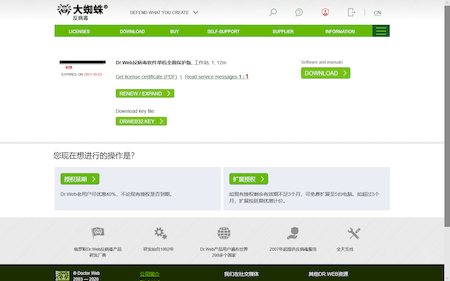

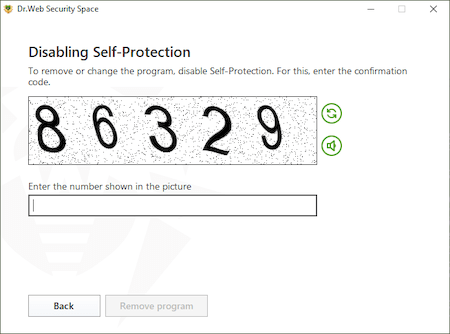
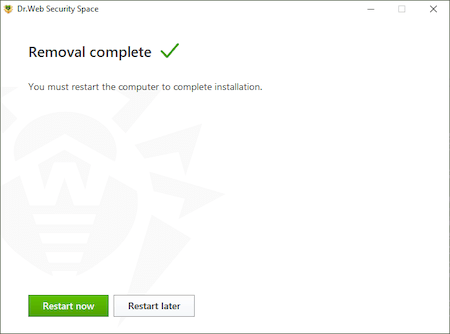
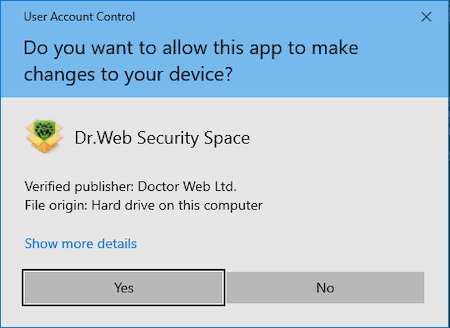
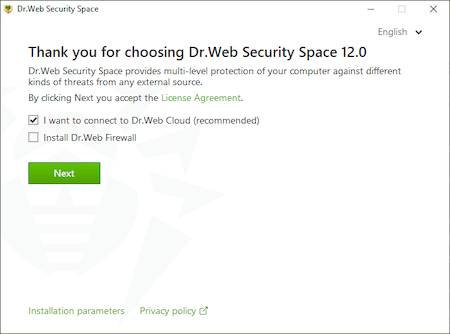
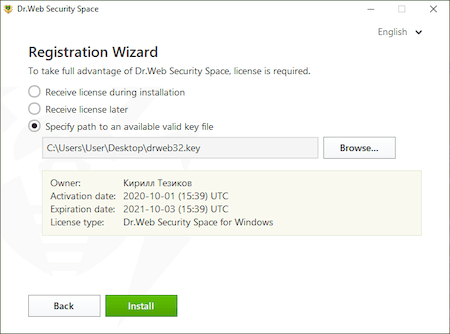
 ,依次点击“打开报告向导”和“生成报告”。等待报告生成。生成的报告扩展名为.zip,将其与问题一并提交。
,依次点击“打开报告向导”和“生成报告”。等待报告生成。生成的报告扩展名为.zip,将其与问题一并提交。